导致U盘不能打开的原因是多方面的 。我们只能逐一尝试可能的解决方法 。但是如果能找到产生问题的根源,那就比较容易来解决该问题,那么u盘打不开如何修复?

文章插图
1、导致U盘打不开的最直接的原因是文件系统损坏 。对此常用的方法是对磁盘进行修复 。右击“可移动磁盘”,从弹出的右键菜单中选择“属性” 。
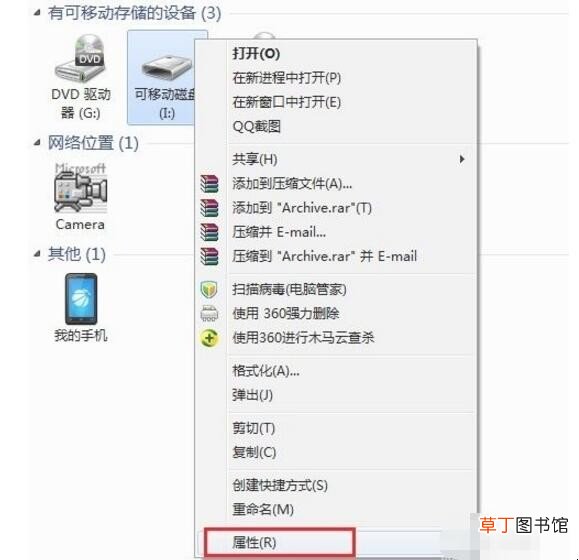
文章插图
2、接着在打开的窗口中切换至“工具”选项卡,点击“查错开始检查”按钮,在弹出的窗口中同时勾选两项,最后点击“开始”按钮来检查并修复磁盘错误 。修复完成后,就可以尝试打开U盘!
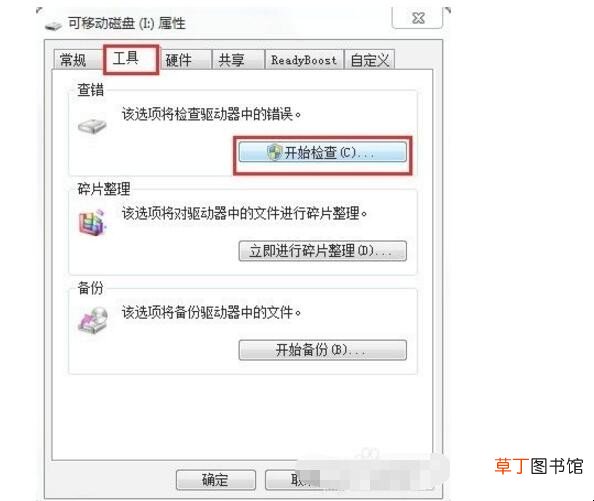
文章插图
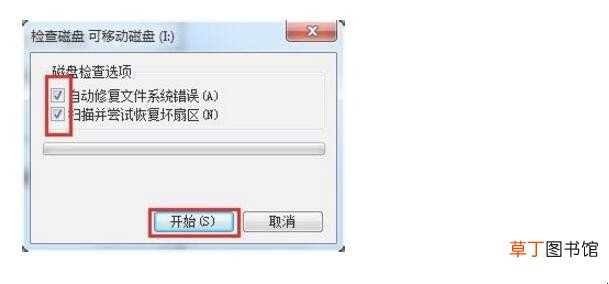
文章插图
3、当以上方法无法打开U盘时,建议对U盘进行格式化操作 。右击“可移动磁盘”,在弹出的右键菜单中选择“格式化”项 。在打开的“格式化”窗口中,取消勾选“快速格式化”并点击“开始”按钮 。
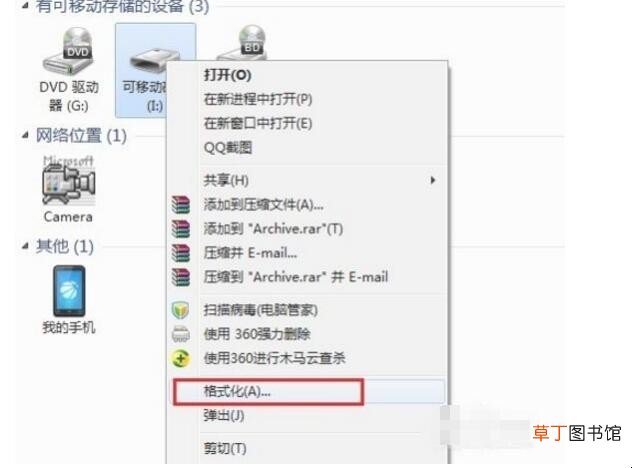
文章插图
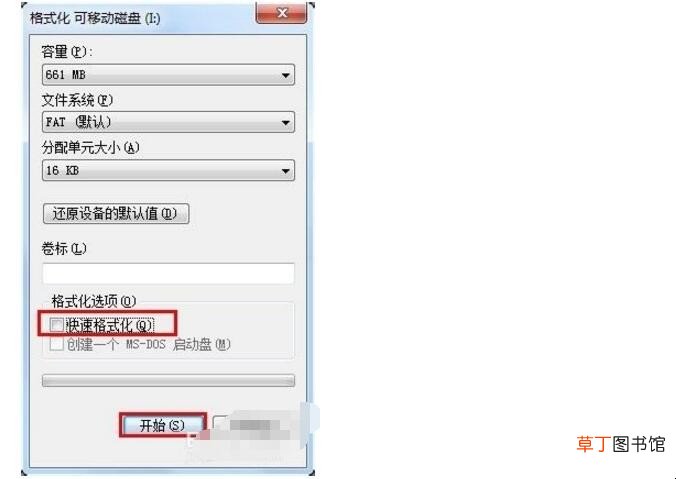
文章插图
4、经常以上操作之后,如果U盘仍然无法正常打开,则试着将U盘换插一个USB接口试试 。同时确保电脑移动存储相关设置选项没有被禁用 。具体查看和设置方法:打开“运行”对话框,输入命令“gpedit 。msc”进入组策略管理器 。
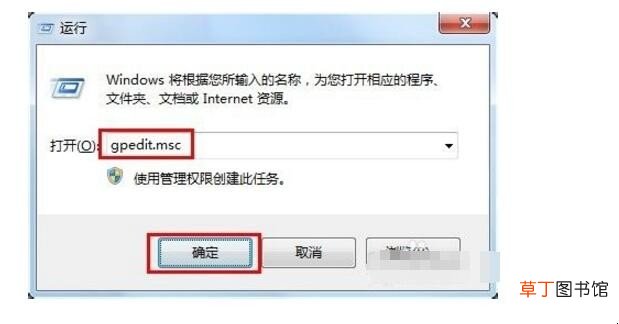
文章插图
5、在组策略管事器窗口中,依次点击“管理模块”→“系统”→“可移动存储访问”,确保右侧“可移动磁盘:拒绝读取权限”和“所有可移动磁盘:拒绝读取权限”两项均被设置为“未配置”或“已禁用” 。如果不是,则双击对应项,在弹出的窗口中勾选“已禁用”项并点击“确定”即可 。
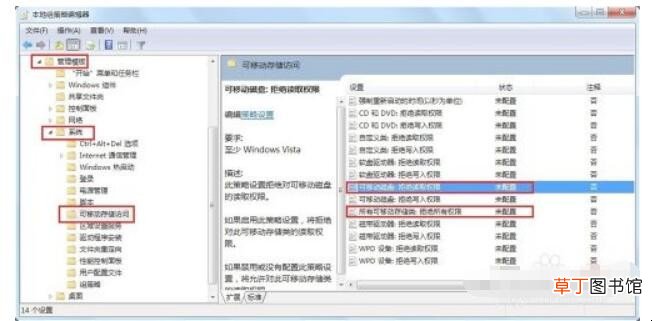
文章插图
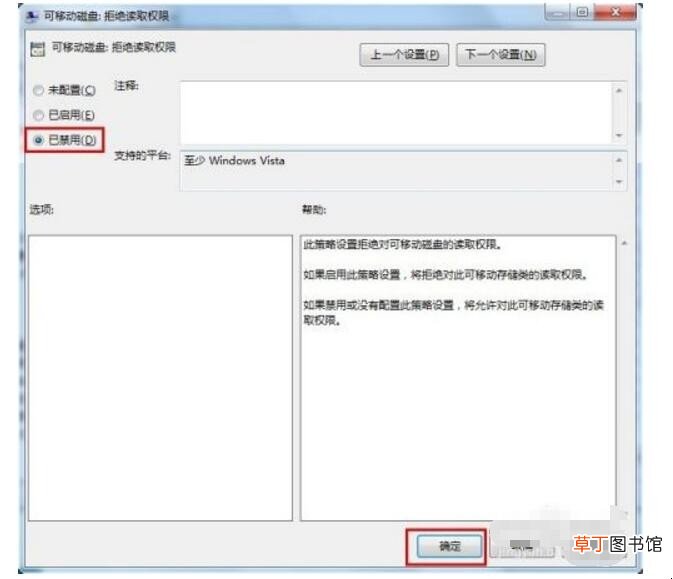
文章插图
【u盘打不开如何修复】关于u盘打不开如何修复内容的介绍就到这了 。
推荐阅读
- 线上线下教学如何衔接 摸清底细找问题
- 如何插种虎皮兰
- 傍组词bang 傍如何组词
- 灵宠怎么养 如何养灵宠
- 如何写遗嘱有法律效力
- 酸菜怎么腌制好吃 酸菜如何腌制好吃
- 大白菜怎么腌制好吃 大白菜如何腌制好吃
- 二手笔记本电脑如何估价
- 山药应该如何处理才不粘呢 山药如何处理才不粘呢
- 怎么样给汽车电瓶充电 如何给给汽车电瓶充电











